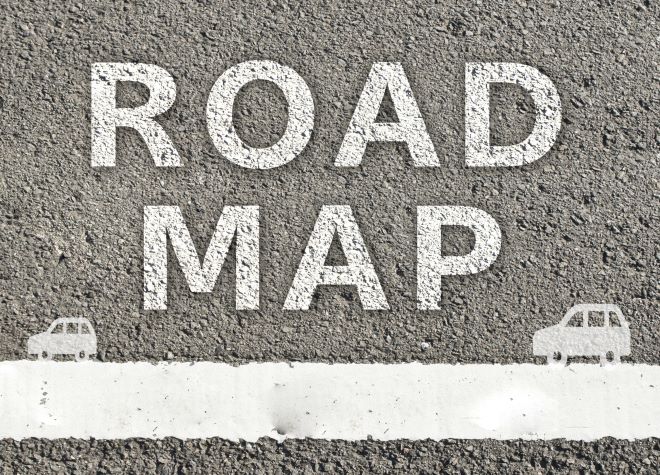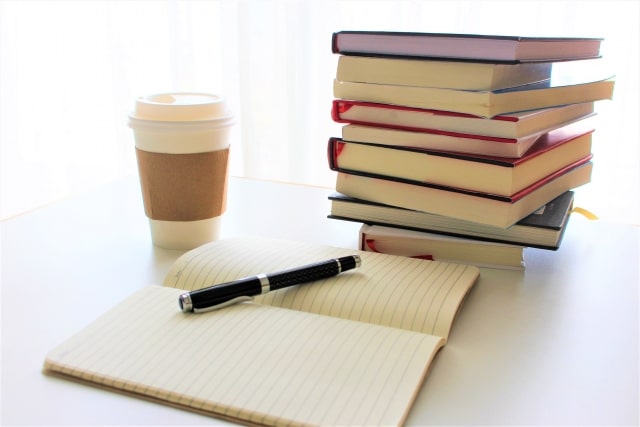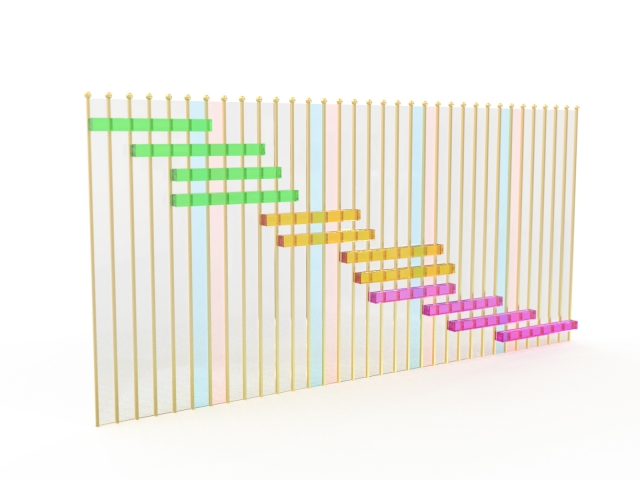
日々業務を進めていると、タスクが把握しきれないことはありませんか?
少しであれば問題ありませんが、度を過ぎると下記のような問題が発生します。
- 同じミスが何度も発生する
- 納期に何度も遅れてしまう
- 長時間労働が是正できない
今回は、プロジェクトやタスクの管理に優れたガントチャートについて、実際に日々タスク管理ツールを使っている筆者が紹介します。
この記事でガントチャートについて理解し、ぜひ取り入れて日々のタスク管理に役立ててみましょう!
ガントチャートとは?
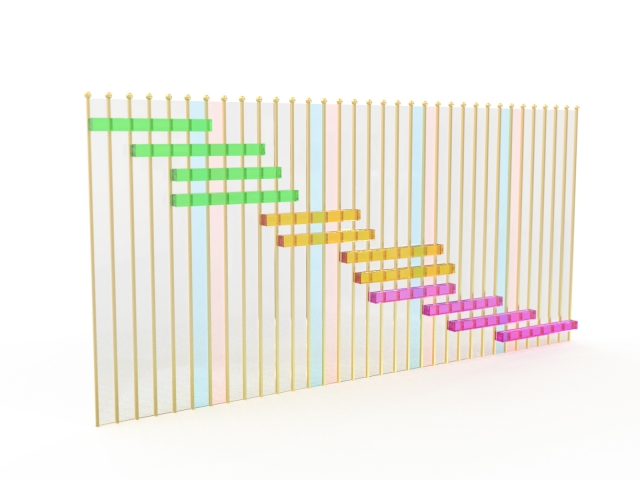 ガントチャートとは、プロジェクトを管理するために利用される表のひとつです。
ガントチャートとは、プロジェクトを管理するために利用される表のひとつです。
縦軸に作業単位、作業内容・担当者・開始日・終了日などを置き、横軸に時間を置いています。
第1次世界大戦時の経営コンサルタントであったヘンリー・ガントによって考案されたため、ガントチャートと呼ばれるようになりました。
ガントチャートはプロジェクトの進捗管理には非常に優れています。
もし多忙でプロジェクトを細かく把握しきれないという場合でも、上手に運用することでプロジェクトを可視化し、パッと見ただけで全体像をつかめるでしょう。
ガントチャートは、現在の仕事現場でもプロジェクト管理の際に頻繁に利用されます。
関連記事はこちら>>【初心者必見】ガントチャートの作り方や注意点・ツールを詳しく紹介
ガントチャートソフトを使用するメリット3点
 ここでは、ガントチャートを使用することによるメリットを3つ紹介します。
ここでは、ガントチャートを使用することによるメリットを3つ紹介します。
①プロジェクトを全体的に把握できる
ガントチャートを使用することで、プロジェクト全体が可視化されます。
基本的にプロジェクトは多くのメンバーと一緒に進めるので、チームメンバーそれぞれの動きや進捗を把握する必要も。
特にプロジェクトマネージャーであればその責務は重要です。
例えば、初めてプロジェクトマネージャーになった方でもガントチャートを使用すれば、チームメンバーがもつタスクの把握が可能。
状況を把握できることで、チームメンバーに適切な指示も出せるようになります。
プロジェクト全体の可視化は、ガントチャートを使用する一番のメリットです。
②チーム内で情報共有が容易になる
ガントチャートの使用によりチーム内で情報共有が可能です。
ガントチャートを確認することで、プロジェクトマネージャー以外のメンバーでも他人のタスク状況をすぐに把握できます。
そのため、もしプロジェクトに問題が生じたり遅れが発生したりしても即座に対応できるでしょう。
今まで情報共有がされていないために、多くの無駄な業務が発生していた場合、ガントチャートの導入で問題が解消されます。
ガントチャートの使用により、共有漏れという課題が解消されるでしょう。
③効率化が図られる
ガントチャートを使用することで、プロジェクトを効率的に進められます。
プロジェクトのスケジュールが一目でわかるため、問題をすぐに見つけやすいでしょう。
そのため、問題の部分を修正するためにスケジュールの調整やメンバー補助を迅速におこなえることも。
するとメンバー全体がバランスよく作業をこなせるようになるので、作業効率の向上が見込めます。
今現状、作業に時間がかかりすぎているとお悩みではありませんか?
その悩み、ガントチャートの導入で解決できる可能性があります。
ガントチャートのソフトはどんな時に使える?
 ここでは、ガントチャートがどんな時に使用できるのかを3つ紹介します。
ここでは、ガントチャートがどんな時に使用できるのかを3つ紹介します。
自分の現状に当てはまっていないか、ぜひチェックしてみてください。
大まかにプロジェクトの進捗を把握したい時
ガントチャートは大まかにプロジェクトの進捗を把握したい時に役立ちます。
ガントチャートを確認してみてください。
細かい作業なしにプロジェクトごとの進捗が一目で確認することが可能。
そのため、仕事に追われて忙しい時でも手軽にプロジェクトの進捗を把握できます。
遅れているプロジェクトのみに着目してメンバーに状況を確認しましょう。
プロジェクトメンバーのタスク進捗を随時細かく把握したい時
タスク進捗を随時細かく把握したい時にガントチャートは効果的に利用できます。
ガントチャートでは、プロジェクトを細かく細分化が可能です。
プロジェクト開始時に細かくタスクを記載しておくことで、後からでも詳細にプロジェクトの進捗が把握可能になります。
例えば、とあるプロジェクトに詳細設計フェーズを作成した際、そのなかに下記のタスクを作成しておきましょう。
- アクセスログ出力
- 画面詳細設計書
- 機能仕様書作成
- 画面パラメータ一覧
これにより、各タスクの進捗状況も一目で把握できます。
ただし進捗状況の入力の手間が増えるので、細分化しすぎには注意しましょう。
抱えているプロジェクトの進捗状況を一目で比較したい時
ガントチャートを使用すれば、複数のプロジェクトを抱えている場合も一目で各プロジェクトの進捗状況がわかります。
忙しくプロジェクトを複数抱えている場合、プロジェクトの取り組みに優先順位をつける必要性がありませんか?
そのような場合に、進捗率が遅れているプロジェクトに着目して優先順位を高く取り組むことができます。
結果として、多忙であっても効率よくプロジェクトが回るようになるでしょう。
ガントチャートソフトとしてのLychee Redmineの機能
ここでは、Lychee Redmineの機能についてガントチャートを含め説明します。
Lychee Redmineは無料で始められるプロジェクト管理ツールで、豊富な機能でプロジェクト進行を効率的にサポートします。
関連記事はこちら>> Lychee Redmineとは?機能やメリットについて詳しくご紹介
ガントチャート
Lychee Redmineにはガントチャート機能があります。
Lychee Redmineのガントチャートは比較的手軽に使えることが特徴です。
ドラッグ&ドロップだけで簡単にガントバーの作成できるので、慣れない間からでも直感的な使用が可能です。
途中からでもバーの間に複数のチケットを素早く追加することもできます。
関連記事はこちら>> ガントチャートとは?利用例とおすすめツールを紹介
カンバン
Lychee Redmineには、チームメンバーのタスク状況が一目でわかるカンバン機能が備わっています。
うまく運用することで、仕事をより可視化し、最大限の効率化を図ることが可能です。
カンバンは、アジャイル開発のような柔軟性が必要なプランニングにぴったりの機能です。
具体的には、まず「作業前」「作業中」「作業完了」という3つの状態を想定しましょう。
そして個人のタスクを、3つの状態のなかで一番近い状態の位置に合わせて格納していきます。
タスクを管理することで、チーム全体における進捗状況の詳細が一度に把握が可能です。
関連記事はこちら>>カンバンを用いたタスク管理のメリットやおすすめツール3選を紹介
プロジェクト
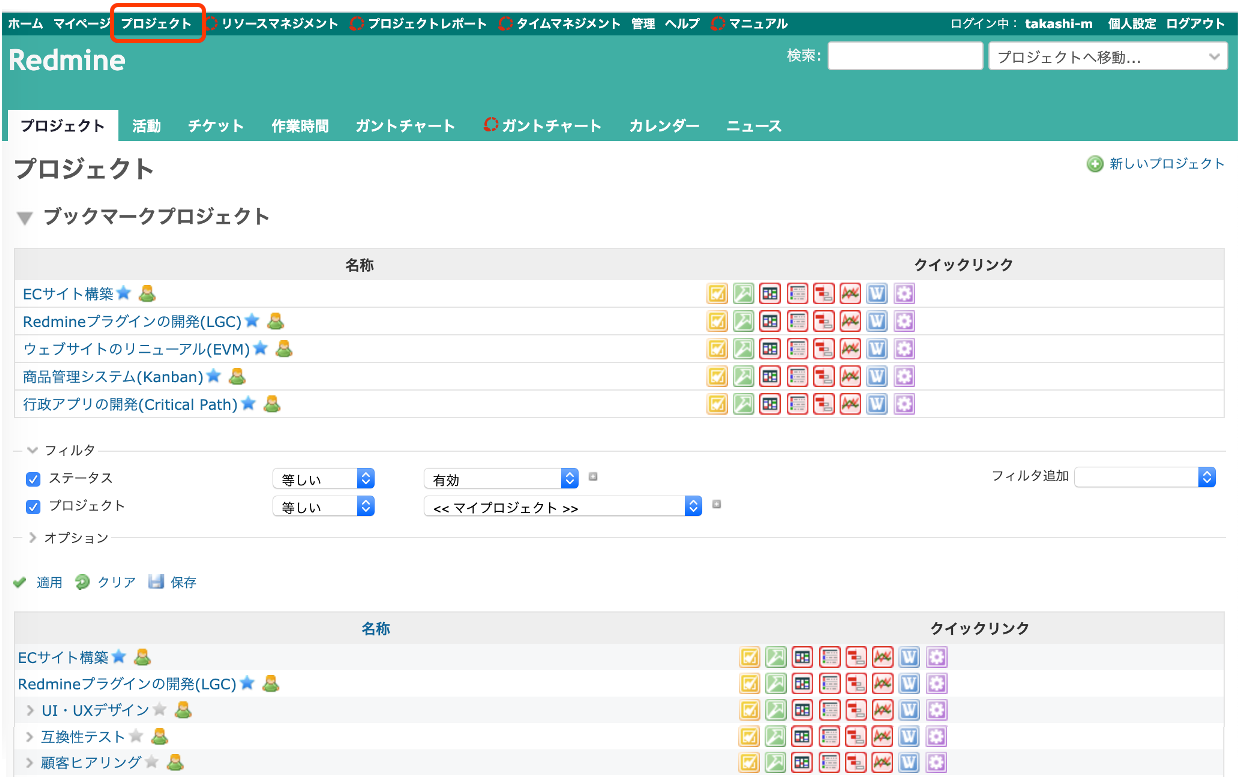
Lychee Redmineにおけるプロジェクトは、情報を分類する最も大きな単位を指します。
Lychee Redmineのホーム画面の左上にある「プロジェクト」をクリックして、続いて右上にある「+新しいプロジェクト」をクリックすることでプロジェクトを作成します。
その後はプロジェクトの名称・識別子などの必要な情報を入力しましょう。
入力の際に、識別子は一意の情報を登録する必要があるのでお気をつけください。
関連記事はこちら>>プロジェクトによって変わる?工程表の種類について解説
チケット
目的を達成するために必要な作業を、Lychee Redmineではチケットと定義します。
Lychee Redmineは、基本的にチケットを使用してタスクを管理します。
作成したチケットは、カンバンやガントチャートなどに当てはめていきます。
チケットの大きな特徴として、何らかの変更が加えられた場合、チケットから履歴が消えることはありません。
もしプロジェクトメンバーが報告なしにチケットを書き換えたとしても、プロジェクトマネージャーはすぐに気が付くことができます。
Lychee Redmineを使用する場合は、チケットを上手に使用してタスクを管理しましょう。
トラッカー
トラッカーは、チケットを分類するカテゴリーのこと。
トラッカーを利用することで幅広い管理が可能になります。
例えば、「バグ管理」というトラッカーを作成することで、バグの修正状況を記録することが可能。
似たようなカテゴリーのトラッカーを増やすと逆に混乱しますが、上手に使用することで更にタスクが管理しやすくなります。
Lychee Redmineのガントチャートは利用料金がかかる?
 Lychee Redmineは4つのプランが用意されており、フリープランは無料で使用できます。(ガントチャート機能の利用はできません)
Lychee Redmineは4つのプランが用意されており、フリープランは無料で使用できます。(ガントチャート機能の利用はできません)
- [無料]フリープラン
- [有料]スタンダードプラン
- [有料]プレミアムプラン
- [有料]ビジネスプラン
もし更に高度な機能を使用したい場合は、プランに応じて月額料金が発生します。
有料プランもすべて30日間無料で利用することが可能です。一番人気のプレミアムプランでプロジェクト管理の効率化を測ってみてはいかがでしょうか。
| プラン | 月額料金 | 利用機能 |
| フリー | 無料 |
|
| スタンダード | 900円 |
|
| プレミアム | 1,400円 |
|
| ビジネス[無料トライアルはこちらをお試しできます] | 2,100円 |
|
ガントチャートソフトとしてLychee Redmineを使おう!
 今回はガントチャートについての説明と、Lychee Redmineのガントチャートを含めた機能について紹介しました。
今回はガントチャートについての説明と、Lychee Redmineのガントチャートを含めた機能について紹介しました。
日々の業務で発生する課題は、適切な課題管理表を作成して管理し対応する必要があります。
ガントチャートをうまく活用すれば、効果的なプロジェクト管理が可能です。
特に大規模で複数人のチームメンバーを抱えるプロジェクトの管理には、ガントチャートが有効です。
ぜひ導入を検討してみてください。
ガントチャートツールはさまざま提供されていますが、Lychee Redmineのガントチャートが特に使いやすくおすすめです。
Lychee Redmineは、有料プランであっても30日間無料で体験できるので、まずはお試しください。
30日無料トライアルをはじめる
- 多機能ガントチャート/カンバン/バックログ/リソース管理/CCPM/レポートなど
- ・ クレジットカード登録不要
- ・ 期間終了後も自動課金なし
- ・ 法人の方のみを対象
このサイトはreCAPTCHAによって保護されており、Googleのプライバシーポリシーと利用規約が適用されます。